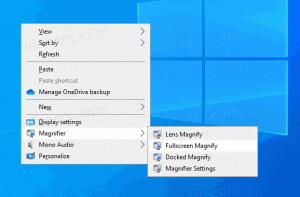Ottieni il tema di Windows 7 per Windows 10
Con Windows 7, Microsoft ha introdotto un aspetto davvero unico e bello per il sistema operativo. Windows Vista aveva già alcune funzionalità come i telai delle finestre trasparenti con vetro (effetto sfocatura), ma Windows 7 ha introdotto una barra delle applicazioni in vetro e un menu Start in vetro che segue il colore Aero. Sono stati molto ben accolti dalla maggior parte degli utenti. Con Windows 8, Microsoft ha rimosso l'effetto vetro dai telai delle finestre e l'effetto sfocatura dalla barra delle applicazioni. In Windows 10, l'aspetto è diventato ancora meno 3D, minimalista e utilizza colori completamente piatti senza sfumature. A molti utenti manca il buon vecchio aspetto di Windows 7. Vediamo come ottenere il tema di Windows 7 in Windows 10.
C'è un'opzione per ottenere un aspetto quasi autentico di Windows 7 in Windows 10. È possibile con un tema di terze parti. Riporta l'aspetto di Windows 7 a Windows 10.
Innanzitutto, è necessario sbloccare il supporto per i temi di terze parti in Windows 10 perché Microsoft lo ha bloccato in modo da poter utilizzare solo i temi con firma digitale. Leggi attentamente il seguente articolo:
Come installare e applicare temi di terze parti in Windows 10. Implica l'installazione di UxStyle in modo da poter utilizzare temi di terze parti non firmati.Dopo averlo fatto, segui questi passaggi:
- Scarica il seguente archivio: Tema di Windows 7 per Windows 10.
- Decomprimi l'archivio. Comprende le seguenti risorse:
- Stili di visualizzazione (temi).
- Immagine di avvio di Windows 7 Orb.
- Sfondi originali di Windows 7.
- Suoni originali di Windows 7.
- Un file Leggimi. - Decomprimi e copia la cartella "Aero 7" e i file "Aero 7.theme" e "Basic 7.theme" nel seguente percorso:
C:\Windows\Risorse\Temi
Conferma il prompt UAC.
- Apri "Personalizzazione" dal menu contestuale del desktop o usa Winaero's Pannello di personalizzazione per Windows 10 app per applicare il tema "Aero 7" o "Basic 7" e il gioco è fatto.
Ecco alcuni screenshot.
Windows 10 con tema Aero 7:
Windows 10 con tema Basic 7:
L'autore di questo tema consiglia di utilizzare il Modello AeroGlass per Windows 10 per avere un aspetto più genuino. Per ottenere trasparenza e bordi arrotondati, dovrai seguire questo guida. Successivamente, puoi ottenere qualcosa del genere:
Tutti i crediti vanno a WIN7TBAR, che è l'autore di questo tema. Dai un'occhiata al suo profilo DeviantArt e alla sua galleria per ottenere temi e cose più carini per Windows 10.